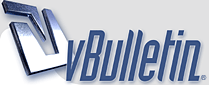
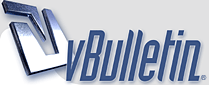 |
شرح برنامج ( PhotoScape ) لتصغير الصور وفلترتها وتأطيرها وحفظ الحقوق عليها بكبسة زر
http://i247.photobucket.com/albums/g...besmallah1.png أيها الإخوة والاخوات الاعزاء ..... http://i247.photobucket.com/albums/g...besmallah2.gif أغلبنا يواجه مشاكل وصعوبات كثيرة عند الرغبة في رفع الصور والتعامل معها على الإنترنت .... وهناك برامج كثيرة ومتنوعة للتصغير وهناك برامج للكتابة والتصغير وهناك برامج مثل الفوتوشوب يمكنها أن تقوم بكل شيء ولكنه معقد بعض الشيء وخصوصاً للمبتدئين ..... ولكن ما رأيكم في برنامج مجاني وخفيف يقوم بتصغير الصور وحفظ الحقوق عليها وتأطيرها وفلترتها بكبسة زر واحدة وبدرجة وضوح تفوق الوصف وتنافس برنامج الفوتوشوب المعروف , بل إنه يقوم بأكثر من ذلك فهو يقوم بجمع الصور في صورة واحدة ويقوم بعمل بنرات متحركة وتحويل صيغة الصور إلى الصيغة المطلوبة و لاقط محترف للشاشة و ويعيد تسمية الصور دفعة واحدة تسمية متسلسلة وخيارات طباعة الصور الجميلة والكثير الكثير من المميزات والخصائص التي لا تخطر على البال .... هذا البرنامج وبإختصار هو برنامج / http://i247.photobucket.com/albums/g...A/4dac3e84.png برنامج PhotoScape للتعامل مع الصور ( الصفحة الرئيسية ) أولاً سنقوم بتحميل البرنامج وبعدها سنقوم بشرح لجميع مميزاته ووظائفه اضغط هنا للذهاب إلى صفحة تحميل البرنامج http://i247.photobucket.com/albums/g...toScapeA/1.png صورة من صفحة تحميل البرنامج كل ما علينا هو تحميل البرنامج من أحد المواقع الثلاثة المشار إليها هنا بعد تحميل البرنامج نقوم بفتحه لتثبيته على الجهاز ( كل ما عليكم هو الضغط على الخيار المبين في الصور حتى يتم التثبيت ) http://i247.photobucket.com/albums/g...toScapeA/2.png http://i247.photobucket.com/albums/g...toScapeA/3.png http://i247.photobucket.com/albums/g...toScapeA/4.png http://i247.photobucket.com/albums/g...toScapeA/5.png http://i247.photobucket.com/albums/g...toScapeA/6.png http://i247.photobucket.com/albums/g...toScapeA/7.png http://i247.photobucket.com/albums/g...toScapeA/8.png بعد ما إنتهينا من تحميل البرنامج وتثبيته , سيفتح لنا مباشرة بهذا الشكل / http://i247.photobucket.com/albums/g...toScapeA/9.png إذا تبون تغيرون لغة البرنامج للغة الإنجليزية أو العكس ..... خلوكم معنا في الصور التالية http://i247.photobucket.com/albums/g...oScapeA/11.png نروح للخيار هذا ونضغط عليه ضغطة وحدة بيسار الفارة وبتطلع لنا نافذة اللغات المتوفرة نختار اللغة الإنجليزية http://i247.photobucket.com/albums/g...oScapeA/12.png بيطلع لنا هالخيار نضغط نعم http://i247.photobucket.com/albums/g...oScapeA/13.png بيغلق البرنامج وبيفتح على طول باللغة الإنجليزية ..... ولو بغينا نغيره للعربية نفس الطريقة مرة ثانية سنقوم بإكمال الشرح لاحقاً فكونوا على إستعداد بعد تحميل البرنامج بارك الله فيكم إنتظروا الدرس الاول إن شاء الله أكثر... |
| الساعة الآن 06:17 AM |
Powered by vBulletin® Copyright ©2000 - 2025, Jelsoft Enterprises Ltd.
منتديات بلاك بيري
mjawshy.net
المجاوشي للتقنية المتقدمة